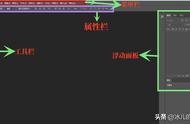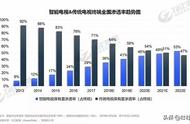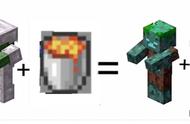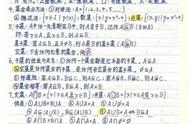步骤4、以上操作完成之后,我们可以点击预览,即可看到裁剪后的预览图;如果没有问题的话,直接点击“开始转换”,启动软件程序。

步骤5、图片裁剪完成之后,保存了裁剪后图片的输出文件夹会自动跳转出来,如图下图所示,裁剪后的图片就保存在这个文件夹里。

方法二:PS专业作图工具裁剪照片到指定尺寸
1、打开电脑上安装好的Photoshop软件,我们用ps打开一张需要裁剪固定尺寸的图片。

2、点击背景图层,并选择“裁剪工具”。在弹出的裁剪工具中,选择“宽x高x分辨率”。输入您需要裁剪的固定尺寸,例如宽度设置为500像素,高度设置为500像素,并按下回车键进行确认。然后,您就可以开始进行裁剪操作了。在裁剪框中,选中您需要保留的区域,并按下回车键完成裁剪。
3、在完成图片裁剪之后,在菜单栏中选择“文件”。从“文件”选项中选择“保存”或“另存为”,弹出保存对话框。在保存对话框中,您可以选择要保存的文件夹,并输入文件名称。确保文件格式为您需要的格式(比如 JPEG、PNG 等),然后点击“保存”按钮即可将已裁剪的图片保存到电脑上。如果是第一次保存该文件,则需要指定保存的路径和文件名;如果是覆盖原文件,则直接保存即可。
方法三:电脑自带画图工具裁剪照片到指定尺寸
第一步,打开电脑,找到需要裁剪的图片,用画图工具打开它。在菜单栏中找到并点击“选择”选项,在所选的图片上拖动鼠标,选择我们要裁剪的区域。